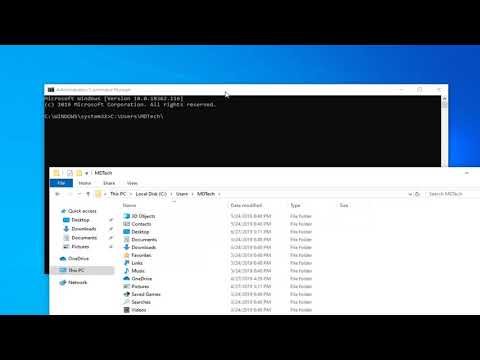किसी कारण से, आप फ़ाइल को एक्सप्लोरर या फ़ाइल प्रबंधक के माध्यम से नहीं खोल सकते हैं? हमेशा अच्छी पुरानी कमांड लाइन होती है। यह केवल उन आदेशों में महारत हासिल करने के लिए रहता है जो इसमें कुछ कार्यों के लिए उपयोग किए जाते हैं।

निर्देश
चरण 1
सबसे पहले, कमांड लाइन पर ही जाएं। ऐसा करने के लिए, Windows XP में, "प्रारंभ" बटन पर क्लिक करें, फिर "रन" और वहां "cmd" दर्ज करें। विंडोज 7 में - "प्रारंभ" बटन, खोज क्षेत्र में "cmd" दर्ज करें, दिखाई देने वाले परिणाम पर राइट-क्लिक करें और कंप्यूटर व्यवस्थापक के रूप में लॉन्च का चयन करें। जब लॉन्च करने के लिए कहा जाए, तो हाँ पर क्लिक करें।
चरण 2
अब आपको उस निर्देशिका को खोजने की आवश्यकता है जहां समस्या फ़ाइल स्थित है। प्रारंभ में, आप "C: Windowssystem32" सिस्टम निर्देशिका में हैं। किसी निर्देशिका की सामग्री देखने के लिए, "dir/p" टाइप करें ("p" पृष्ठ-दर-पृष्ठ ब्राउज़िंग के लिए ज़िम्मेदार है) और कंप्यूटर आपको फ़ाइलों और उपनिर्देशिकाओं की एक सूची देगा, अगले पृष्ठ पर जाने के लिए Enter दबाएं बटन। विंडोज 7 में, "पी" वैकल्पिक है, क्योंकि इस ओएस में कमांड लाइन की सामग्री को स्क्रॉल करने की क्षमता है। केवल निर्देशिका प्रदर्शित करने के लिए, "/ विज्ञापन" ("डीआईआर / विज्ञापन") कुंजी का उपयोग करें, केवल फ़ाइलें - "/ बी" ("डीआईआर / बी") कुंजी।
चरण 3
किसी अन्य निर्देशिका में स्विच करने के लिए, "सीडी" कमांड का उपयोग करें (उदाहरण के लिए, "सीडी सी: विंडोज" टाइप करके, आपको विंडोज निर्देशिका में ले जाया जाएगा, प्रारंभिक एक से आप "सीडी.." के साथ भी वहां पहुंच सकते हैं। आदेश, जो एक स्तर पीछे जाने का कार्य करता है) … यदि आपको ड्राइव बदलने की आवश्यकता है - ":" दर्ज करें (उदाहरण के लिए "डी:")।
चरण 4
अब जब आपको निर्देशिका मिल गई है, और इसमें आपको जिस फ़ाइल की आवश्यकता है, आपको बस इस फ़ाइल का नाम दर्ज करना होगा। प्रोग्राम का उपयोग करके फ़ाइल खुल जाएगी, जिसे निर्दिष्ट मापदंडों के अनुसार इसे खोलना चाहिए। भविष्य में, हर बार फ़ाइल के साथ निर्देशिका में जाना आवश्यक नहीं है, आपको बस इसका पूरा पथ याद रखने की आवश्यकता है (चरण के लिए छवि देखें)।
चरण 5
अक्सर उपयोग किए जाने वाले कमांड के लिए, बैट-फाइल बनाने की प्रथा है, जिसमें सभी कमांड पहले से लिखे जाते हैं। बैट फ़ाइल को निष्पादित करने के लिए, आपको बस इसे चलाने की आवश्यकता है। ऐसी फ़ाइलों को सार्वभौमिक बनाया जा सकता है (उदाहरण के लिए, न केवल विशिष्ट फ़ाइलों की प्रतिलिपि बनाने के लिए, बल्कि कोई भी)।